
Microsoft SQL Server 2012 Express のインストール
Microsoft SQL Server 2012 Express はMicrosoftのDownload Centerより無償で取得できます。
各エディションの内容とシステム要件は以下の通り。
●エディション
| 64bit | x64\SQLEXPR_x64_JPN.exe | データベースエンジンのみ |
| x64\SQLEXPRADV_x64_JPN.exe | データベースエンジンおよびフルテキスト検索とReporting Serviceを含む | |
| x64\SQLEXPRWT_x64_JPN.exe | データベースエンジンおよび管理ツールを含む | |
| x64\SqlLocalDB.msi | Expressの簡易バージョン アプリケーションおよびデータベース管理ツール(Visual Studioなど)にバンドルでき、 ローカルデータベースを必要とするアプリケーションに埋め込むことも可能 |
|
| x64\SQLManagementStudio_x64_JPN.exe | 管理ツールおよびLocalDB | |
| 32bit | x86\SQLEXPR_x86_JPN.exe | データベースエンジンのみ(32bitOS用と64bitOS用(WoW)) |
| x86\SQLEXPR32_x86_JPN.exe | データベースエンジンのみ(32bitOS用) | |
| x86\SQLEXPRADV_x86_JPN.exe | データベースエンジンおよびフルテキスト検索とReporting Serviceを含む | |
| x86\SQLEXPRWT_x86_JPN.exe | データベースエンジンおよび管理ツールを含む | |
| x86\SqlLocalDB.msi | Expressの簡易バージョン アプリケーションおよびデータベース管理ツール(Visual Studioなど)にバンドルでき、 ローカルデータベースを必要とするアプリケーションに埋め込むことも可能 |
|
| x86\SQLManagementStudio_x86_JPN.exe | 管理ツールおよびLocalDB |
●システム要件
サポートOS: Windows 7, Windows Server 2008 R2, Windows Server 2008 SP2, Windows Vista SP2
CPU:1GHz以上(32bitOS), 1.4GHz以上(64bitOS)
メモリ:512MB
HDD:2.2GBの空き容量
1.SQL Server 2012 Express の取得
MicrosoftのDownload CenterよりSQL Server 2012 Expressをダウンロードします。
今回はデータベースエンジンと管理ツールを利用するため、
OSが32bitの場合:JPN\x86\SQLEXPRWT_x86_JPN.exe
OSが64bitの場合:JPN\x64\SQLEXPRWT_x64_JPN.exe
を利用します。
なお、OSがWindows Server 2008もしくはWindows Vistaの場合は、Service Pack 2に更新する必要があります。
また、Microsoft .NET Framework 3.5 Service Pack 1および、Microsoft .NET Framework 4をインストールする必要があります。
2.インストールセンターの起動
ダウンロードしたインストーラを起動します。
「SQL Serverの新規スタンドアロンイン インストールを実行するか、既存のインストールに機能を追加します」をクリックします。
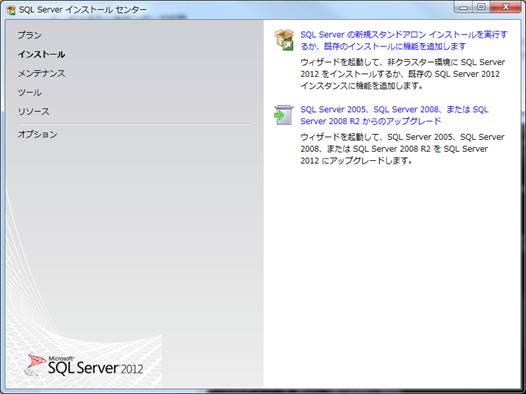
3.セットアップサポート ルール
ルールのチェックが行われますのでしばらく待ちます。

4.ライセンス条項
ライセンス条項に同意できましたら「ライセンス条項に同意します。」をチェックし、「次へ」をクリックします。
なお、機能の使用状況データの送信に協力する方は、「機能の使用状況データを…」をチェックしてください。
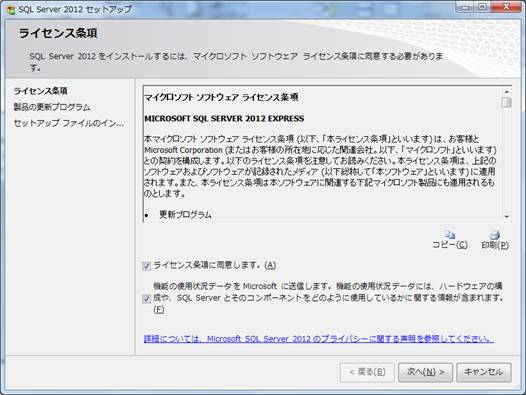
5.製品の更新プログラム
最新の更新プログラムをインストールする場合は、
「SQL Server 製品の更新プログラムを含める」をチェックし、「次へ」をクリックします。

6.セットアップファイルのインストール
セットアップ ファイルのインストールが始まりますので完了を待ちます。
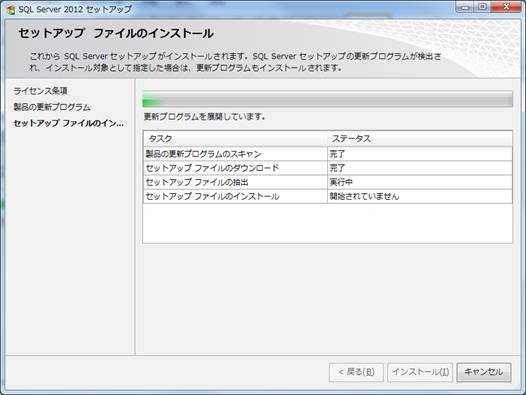
7.機能の選択
しばらくすると機能の選択画面が表示されます。
インストールする機能を選択し、「次へ」をクリックします。

8.インスタンスの構成
既定では「名前付きインスタンス」が選択され、インスタンス名に「SQLExpress」が指定されています。
このインスタンス名は、SQL Serverへ接続する際に利用され、接続の際のサーバ名は通常、
「コンピュータ名(もしくはIP)\インスタンス名」の形式で指定します。
ただし、既定のインスタンス(MSSQLSERVER)を利用した場合、接続の際のサーバ名は「コンピュータ名」のみの指定となります。
各設定を行い、「次へ」をクリックします。
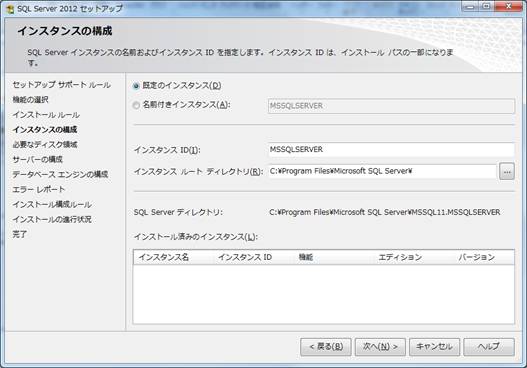
9.サーバの構成
各SQL Serverサービスのアカウントを指定します。
照合順序では、文字データの並べ替えや比較の際にどういった扱いをするかを指定します。
特に理由がなければ既定値のままで問題ありません。
各設定を行い、「次へ」をクリックします。

10.データベースエンジンの構成
認証モードはSQL Serverへ接続する際の認証方法についての設定です。
Windows認証モードを選択した場合は、ドメインやローカルマシンのユーザを利用した認証になります。
混合モードは上記のWindows認証に加え、SQL Serverで作成したユーザでの認証になります。
この場合は管理者(sa)のパスワードを設定する必要があります。
SQL Server管理者の指定は、既定で現在のログインユーザが設定されます。
特に変更する理由がなければ既定のままで問題ありません。
データディレクトリ、ユーザインスタンス、FILESTREAMは特に変更する理由がなければ既定のままで問題ありません。
各設定を行い、「次へ」をクリックします。
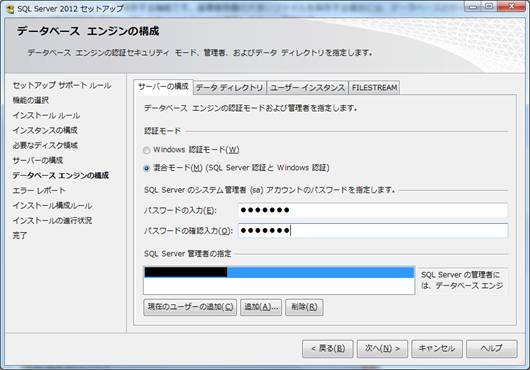
11.エラーレポート
「次へ」をクリックします。
なお、エラー レポートについてMicrosoftなどに送信する場合はチェックを付けてください。

12.インストールの進行状況
インストールが始まりますので、完了まで待ちます。
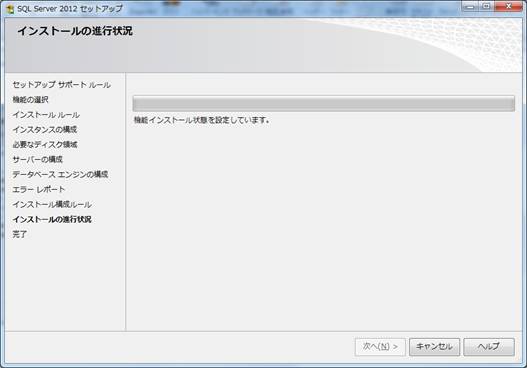
13.コンピュータの再起動が必要です
コンピュータの再起動が必要な場合は、以下のようなメッセージが表示されます。

14.完了
インストール完了ですので、「閉じる」をクリックします。
上記の再起動のメッセージが表示された場合は、一度OSを再起動してから、「SQL Serverネットワークの構成」を行ってください。
再起動のメッセージが表示されなかった場合は、引き続き「SQL Server ネットワークの構成」を行ってください。
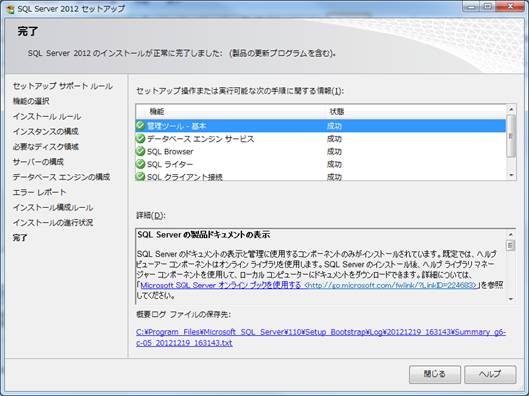

価格:300円

価格:300円